我习惯用VIM来写代码,不怎么喜欢IDE。 不喜欢IDE的原因有很多,我习惯直接连接开发机用vim开发. 我们组10个人,除了同事张磊大哥(newlife)是用emas,剩下人都是用vim… 废话少说,这两天因为要把上海部门的电商分析系统从grovvy重构成python的版本。 中间会大量的copy grovvy,然后注释修饰代码。每次用vim来注释代码的时候都需要用shift 6来行首,然后注释代码。 如果行数过多的时候,会使用方形选择也就是shit v模式。 但这都不是快速的快速注释的好选择。 接着我google了半天,关键词是vim 注释 快捷键,结果没什么有用的信息。 最后问了同事杨博,告知他一般是用nerdcommenter插件来解决的问题。
文章写的不是很严谨,欢迎来喷,另外该文后续有更新的,请到原文地址查看更新。
我把这个nerdcommenter的用法,跟几个好友分享了下,他们虽然都是IDE档,但对于vim也是有不小的兴趣。 但他们几个都来回试了好几遍都不成功。 期初以为是vim版本问题,后来才确定是他们插件安装方法不对。
期初以为大家都懂vim vundle插件管理器,今这结果出乎我的意料之外. 那么我在这里给大家普吉下vim 插件的用法。 玩vim,不会玩插件这太丢人了.
首先我们需要安装一个插件管理器. 相比sublime text2 pycharm等编辑器,Vim缺乏默认的插件管理器,所有插件的文件都散布在~/.vim下的几个文件夹中,配置vim的过程, 就是在网上不停的搜插件,找到后用合理的方式download下来,再接着复制到~/.vim下,发现更新,要重新下载重新拷贝,想要删除某个不需要插件,说实话这些步骤有些烦人。
vim社区的活力是不容怀疑的,你要知道用vim直接干代码的大神是在太多了。今天介绍的vundle把git操作整合进去,用户需要做的只是去Github上找到自己想要的插件的名字,安装,更新和卸载都可有vundle来完成了。虽然去发现一个好的插件仍然是一个上下求索的过程,但如果安装也是那么消耗体力,着实让人无语了.
#blog: xiaorui.cc git clone https://github.com/gmarik/vundle.git ~/.vim/bundle/vundle vim ~/.vimrc set nocompatible " be iMproved filetype off " required! set rtp+=~/.vim/bundle/vundle/ call vundle#rc() Bundle 'gmarik/vundle' Bundle 'scrooloose/nerdcommenter' filetype plugin indent on
对于bundle插件的使用方法:
打开一个vim, 运行:BundleInstall ,这时候会发现vim会多出一个视窗,这视窗里面展示了我们在vimrc里面添加的Bundle插件。
当插件安装完成后,你所添加的插件就能用了。
其它常用命令:
更新插件:BundleUpdate
清除不再使用的插件:BundleClean,
列出所有插件:BundleList
查找插件:BundleSearch
快速注释代码的快捷键是:
<leader>cc 紧贴代码加注释 <leader>cb 是在代码的最前端加注释 <leader>cu 解开注释
注: 使用默认的快捷键, 不需要自己绑定
对于vim如何使用vundle插件管理器和快速注释代码就说完了. 我以后会在博客上开一个VIM专栏,专门说下 vim的各种有趣的插件.
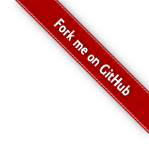
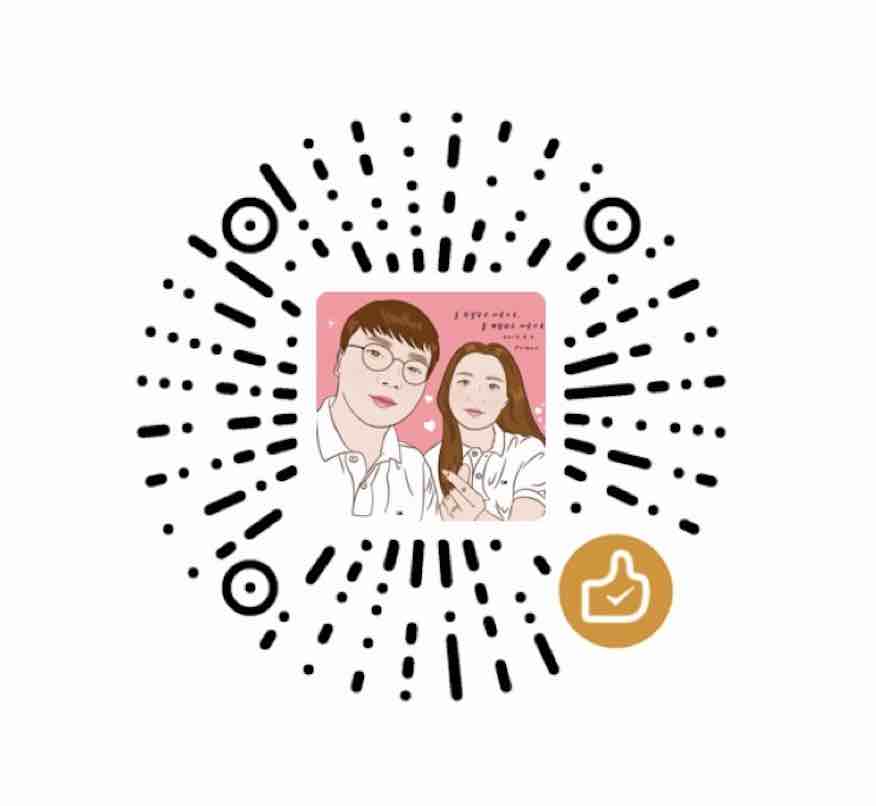

推荐用vim-plug 管理插件.
没接触过,有空试试…